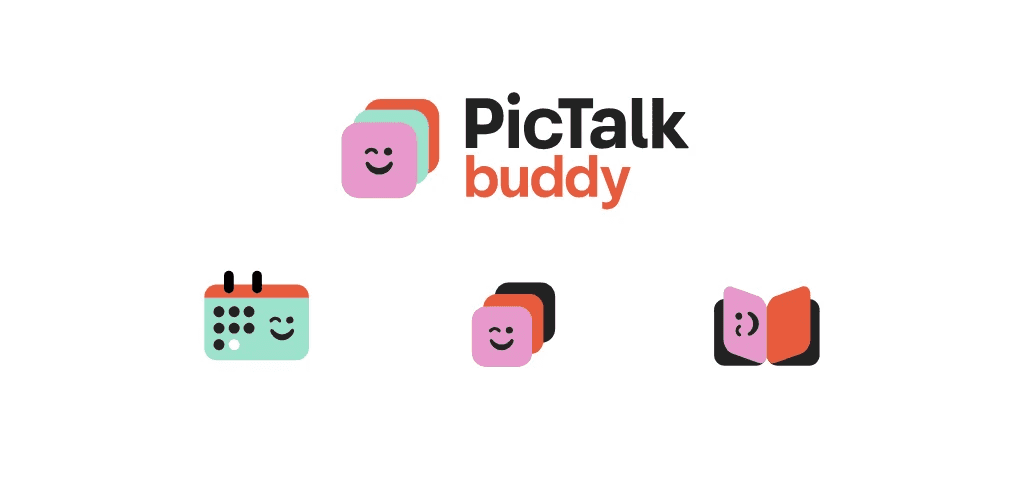Guide complet sur Pictalk Buddy : notre application d'agenda visuel, séquences et cahier de vie avec pictogrammes et images
Qu'est-ce que Pictalk Buddy ?
Pictalk Buddy, notre application d'agenda, séquences et cahier de vie pour les personnes souffrant d'un handicap cognitif ou de trouble du neurodéveloppement qui les rend plus anxieux et moins autonomes dans la journée. Par exemple l'autisme, les TSA, les DYS, la trisomie 21.
Nous nous sommes inspirés du semainier en version papier que nous avions sur notre frigo ainsi que des applications d'agenda plus classiques. L'application propose également des séquences (ou procédures) et très prochainement, un cahier de vie.
Pictalk Buddy permet un retour vocal par une voix de synthèse et met à disposition un moteur de recherche de pictogrammes ARASAAC, Sclera, Mulberry et autres. Importer des images depuis sa bibliothèque photo est également possible. Pictalk Buddy a un système de notifications pour faciliter l'autonomie.
Installation
L'application est disponible sur Android et sur iOS. Il est aussi possible d'accéder à l'application simplement sur votre navigateur web (Chrome, Safari, Firefox, etc) cette adresse : https://agenda.pictalk.org/
Pas besoin de créer un compte pour commencer à utiliser Buddy. Une fois l'application installée, elle fonctionne en hors-ligne pour voir les évènements.
Comment l'utiliser ?
Première utilisation
Lors de votre première utilisation, vous serez accueilli par un processus d'accueil. Vous pouvez ajouter des évènements et séquences par défaut.
Une fois cette étape terminée, vous aurez accès aux quatre volets de l'application:
|
Le module Agenda |
Le module Séquences |
Le module Cahier de vie |
Les paramètres |
Le module Agenda
Le module Agenda est le cœur de l'application Pictalk Buddy. Il permet une visualisation claire et intuitive des événements quotidiens, hebdomadaires ou mensuels grâce à des pictogrammes et images personnalisables. Conçu pour faciliter l'autonomie des utilisateurs, ce module propose également des fonctionnalités avancées comme la répétition d'événements, l'intégration de séquences détaillées et la lecture vocale des contenus.
Compréhension de l'interface
| Ouvre l'accès au menu d'impression et création des évènements | |
| Permet de naviguer rapidement à une autre date |
| Aller au jour précédent | |
| Aller au jour suivant | |
| Aller au jour actuel | |
| Créer un évènement |
Création d'un évènement
Créer des événements est facile et essentiel à la bonne utilisation de Pictalk Buddy.
Chaque événement comprend plusieurs propriétés personnalisables :
-
Titre (visible directement dans la vue Agenda)
-
Description détaillée
-
Date et heure de début et fin
-
Pictogrammes ou images personnalisées (abonnement Plus ou Pro requis)
-
Possibilité d'intégrer des séquences étape par étape (abonnement Plus ou Pro requis)
-
Répétitions et alarmes pour une meilleure routine (abonnement Plus ou Pro requis)
-
Adresse optionnelle pour faciliter les déplacements (abonnement Plus ou Pro requis)
Chaque événement peut être lu vocalement grâce à une synthèse vocale efficace, facilitant l’accessibilité et l’autonomie.
L'évènement « Petit-déjeuner » est visible dans la tranche horaire de l'après-midi. Si l'on clique dessus, nous pouvons le voir avec plus de détails. Un bouton « Lecture à haute voix » permet de lire l'événement en entier. Il est possible de cliquer sur les miniatures des séquences pour les lire.
Partage d'un calendrier (Plus ou Pro requis)
Avec Pictalk Buddy, vous pouvez aisément partager vos calendriers avec d'autres utilisateurs. Grâce aux abonnements Plus et Pro, vous avez la possibilité de créer des calendriers distincts (familial, scolaire, professionnel, etc.) et de les partager individuellement avec des groupes spécifiques, via QR code ou par adresse e-mail. Chaque calendrier partagé garantit le respect de votre vie privée tout en facilitant la coordination avec vos proches ou les équipes professionnelles accompagnantes.
Le module séquences
Ce module permet de créer des séquences visuelles étape par étape, utiles pour guider l'utilisateur dans ses activités quotidiennes comme se brosser les dents ou des tâches liées au travail comme l'entretien d'un engin d'espaces verts.
Compréhension de l'interface
| Importer une séquence depuis son ordinateur ou appareil | |
| Scanner un QR code de partage d'une séquence | |
|
Changer le type d'affichage des séquences |
|
|
Ouvrir la "Gestion" d'une séquence |
Vous pouvez dupliquer, modifier, supprimer et exporter la séquence. Bientôt disponible : la possibilité d’imprimer ces séquences.
Création d'une séquence
Créer une séquence avec Pictalk Buddy est rapide et intuitif. Chaque séquence contient un titre clair et se décompose en plusieurs étapes précises. Chaque étape peut inclure une image (pictogramme ou photo) ou une vidéo (Plus ou Pro requis), accompagnée d'un enregistrement audio personnalisé (Plus ou Pro requis) ou d’une lecture automatique par voix de synthèse. Vous pouvez classer vos séquences grâce à des étiquettes telles que Cuisine, Hygiène, Santé, entre autres, facilitant ainsi leur gestion et leur recherche rapide. Nouveauté : Il est désormais possible de générer automatiquement une séquence complète grâce à une intelligence artificielle, simplifiant ainsi considérablement le processus de création.
Le partage d'une séquence (Plus ou Pro requis)
Partager une séquence est simple et efficace grâce à Pictalk Buddy. Chaque séquence peut être exportée sous la forme d'un fichier ou d'un QR code. Ce QR code peut être scanné directement depuis l’application par d'autres utilisateurs, facilitant ainsi l’échange de bonnes pratiques entre familles ou professionnels.
Le module Cahier de vie
Ce futur module permettra de tenir un journal numérique interactif, appelé cahier de vie, comprenant photos, vidéos et fichiers audio pour enrichir le partage d'expériences et de souvenirs. Il facilitera aussi la communication entre les familles et les professionnels accompagnants.
Paramètres
Pour convenir au plus grand nombre de besoins, Pictalk Buddy propose de nombreuses options de personnalisation
- Taille ajustable de l’interface (normale, grande, XL)
- Paramétrage des couleurs adapté à différents troubles de la vision (protanopie, deutéranopie, tritanopie)
- Choix du mode d'affichage (vertical ou horizontal, jour ou semaine)
- Configuration précise de la voix synthétique (choix de la voix, vitesse, ton)
Fonctionnalités Plus et Pro :
L'abonnement Plus vous offre jusqu'à deux calendriers, parfait pour gérer un calendrier familial et un second pour l'école ou l’accueil spécialisé, préservant ainsi votre vie privée.
L'abonnement Pro permet la gestion de 6 profils/utilisateurs ou plus, avec des fonctionnalités idéales pour les structures professionnelles comme les écoles ou les IME, permettant de partager facilement et de manière sécurisée les calendriers, les séquences et les cahiers de vie avec les équipes pédagogiques et les parents.
Mode opérateur
Ce mode essentiel évite les suppressions ou modifications accidentelles d'événements, séquences ou paramètres. Lorsque désactivé, les modifications importantes sont bloquées, mais les utilisateurs peuvent toujours créer des événements en mode « tentative », encourageant ainsi l'autonomie tout en garantissant un contrôle optimal par les aidants.
Création de séquences
Vous pouvez créer un nombre illimité de séquences et d'étapes ainsi que les lier à des évènements.
Multi-calendrier et partage
Avec les fonctionnalités Plus et Pro, vous pouvez créer des calendriers distincts pour différents environnements (famille, école, activités externes) sans risque de confusion ou de violation de vie privée.
Impression
L'impression du semainier avec des pictogrammes (du lundi au dimanche) est possible pour offrir un maximum de multimodalité aux usagers. Nous réfléchissons également à proposer l'impression du mois.
Autres tutoriels
Le TechLab d'APF France Handicap (rédaction par Aurélie RÉGENT) a réalisé un super guide concernant Pictalk Buddy (ex Agenda CAA) à cette adresse : https://techlab-handicap.org/produit/agenda-caa/
Ressources école inclusive a également réalisé un tutoriel de la précédente version de l'application disponible ici : https://ressources-ecole-inclusive.org/agenda-caa/